iPhone 및 Android에서 바이러스를 제거하는 방법 [2025]
오늘날의 디지털 세상에서도 iPhone이나 Android 기기에서 바이러스를 제거하는 방법을 알아야 합니다. 스마트폰은 강력한 저장 용량을 갖추고 있어 데이터를 저장하고, 일상 업무를 관리하고, 훌륭한 엔터테인먼트를 즐길 수 있습니다. 하지만 모바일 기기에는 바이러스, 멀웨어, 기타 악성 소프트웨어와 같은 잠재적인 위험이 존재합니다. 이러한 위협은 데이터를 손상시키고, 휴대폰 속도를 저하시키며, 전반적인 사용자 경험에 영향을 미칠 수 있습니다. 이 글에서는 다음과 같은 내용을 안내해 드립니다. 무료로 휴대폰 바이러스를 제거하는 방법 iPhone과 Android에서.
페이지 내용:
1부: 휴대폰에 바이러스가 있는지 확인하는 방법
휴대폰에서 바이러스를 무료로 제거하는 방법을 알아보기 전에, 휴대폰이 바이러스에 감염되었음을 나타내는 징후를 이해하는 것이 중요합니다. 몇 가지 일반적인 징후는 다음과 같습니다.
느린 성능: 휴대폰이 지연되거나 앱을 열거나 명령에 응답하는 데 시간이 오래 걸릴 수 있습니다.
비정상적인 데이터 사용: 데이터 소비량이 갑자기 증가하는 것은 백그라운드에서 바이러스가 실행되고 있다는 신호일 수 있습니다.
배터리가 빠르게 소모됨: 휴대폰 배터리가 완전히 소모되지는 않았지만 여전히 빠르게 소모된다면 휴대폰에 바이러스가 있다는 신호일 수 있습니다.
알 수 없는 앱 또는 설정 변경 사항: 이는 중요한 신호일 수 있습니다. 알 수 없는 앱이나 설정 변경 사항이 발견되면 바이러스 감염을 나타낼 수 있습니다. iPhone이나 Android에서 바이러스를 제거하는 것이 좋습니다.
2부: 안드로이드 폰에서 바이러스를 제거하는 방법
안드로이드 폰에서 바이러스를 제거하는 방법은 여러 가지가 있습니다. 하나씩 시도해 보세요. 폰에 영향을 미치지는 않지만 바이러스를 제거하고 기기 속도를 높여줄 가능성이 높습니다.
1. 안전 모드로 부팅
휴대폰을 안전 모드로 부팅하면 바이러스를 제거하는 좋은 방법입니다. 앱이 바이러스를 유발하는지 진단하는 데 도움이 될 수 있습니다.
1 단계 안전 모드로 들어가려면: 출력 버튼과 아래 볼륨 전원 끄기 화면으로 들어가려면 버튼을 누르세요. 그런 다음 버튼을 길게 눌러야 합니다. 전원 오프 까지 버튼 안전 모드 버튼이 나타납니다. 버튼을 탭하여 안전 모드로 진입하세요.
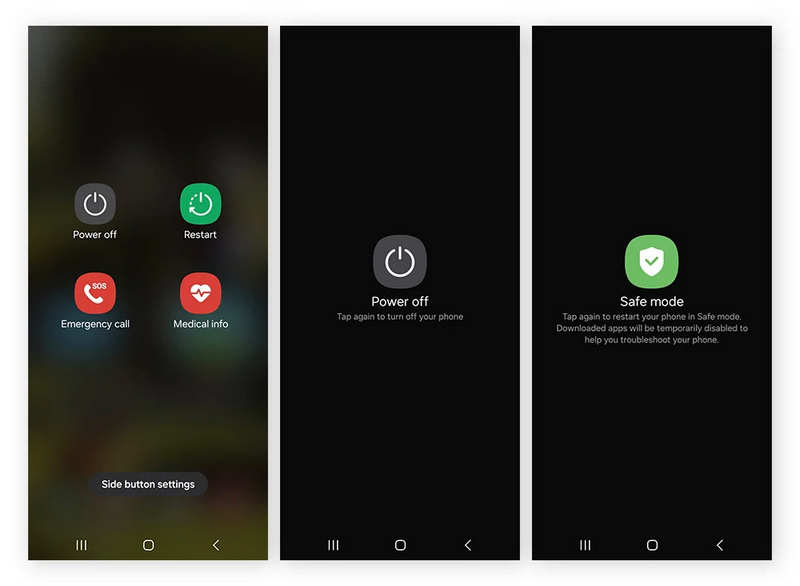
2. 알 수 없는 앱 확인
악성 앱은 안드로이드 휴대폰에서 바이러스 감염의 원인이 되는 경우가 많습니다. 안전 모드에서는 원치 않는 앱을 쉽게 삭제하여 안드로이드에서 바이러스 앱을 제거할 수 있습니다. 다음 단계에 따라 삭제하여 휴대폰에서 바이러스를 제거해 보세요.
1 단계 설정으로 이동한 다음 앱 또는 애플리케이션을 탭합니다. 그런 다음 모든 앱보기. 설치된 앱을 확인할 수 있습니다.
2 단계 목록에서 익숙하지 않거나 의심스러운 앱이 있는지 확인하세요. 발견되면 해당 앱을 선택하여 삭제하고 휴대폰에서 바이러스를 제거하세요.
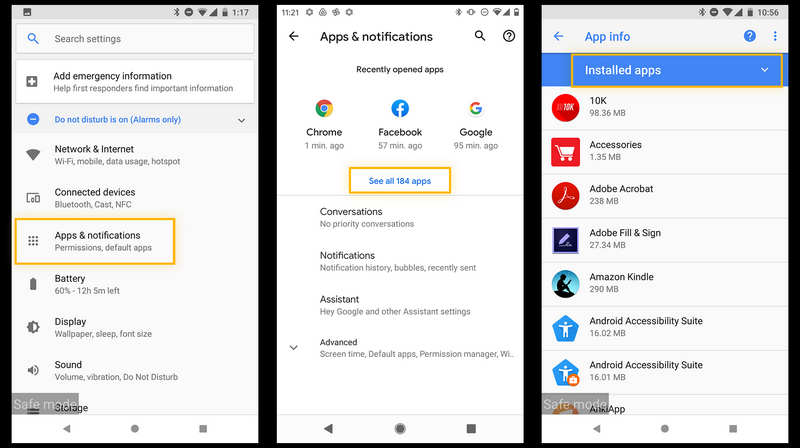
3. 바이러스 백신 앱을 사용하세요
일부 사용자는 "바이러스 삭제 프로그램(Virus Deleter)으로 휴대폰에서 바이러스를 제거하는 방법"을 궁금해합니다. Avast, McAfee, Norton 등 Android용으로는 평판이 좋은 바이러스 백신 앱이 여러 개 있습니다. 이러한 앱은 휴대폰에서 바이러스를 검사하고 제거할 수 있습니다. 사용하려면 Google Play 스토어에서 앱을 다운로드하고 검사를 실행한 후 화면의 안내에 따라 휴대폰에서 바이러스를 제거하세요.
4. 공장 초기화(마지막 수단)
휴대폰에서 바이러스를 제거하는 방법을 아직 모르시겠다면 안드로이드 휴대폰을 공장 초기화해 보세요. 숨겨진 바이러스를 포함하여 휴대폰의 모든 데이터가 삭제되므로 최후의 해결책이 될 수 있습니다. 하지만 공장 초기화 후에는 우회 FRP 정기적으로 사용하려면 휴대전화에 저장하세요.
1 단계 휴대폰에서 설정 앱을 열고 탭하세요. 백업 및 재설정 버튼을 클릭합니다.
2 단계 찾아서 누릅니다. 공장 초기화 버튼을 클릭하세요. 그런 다음 Android 휴대폰의 모든 내용을 삭제하도록 선택하세요. 공장 초기화를 통해 휴대폰을 무료로 초기화하는 방법은 다음과 같습니다.
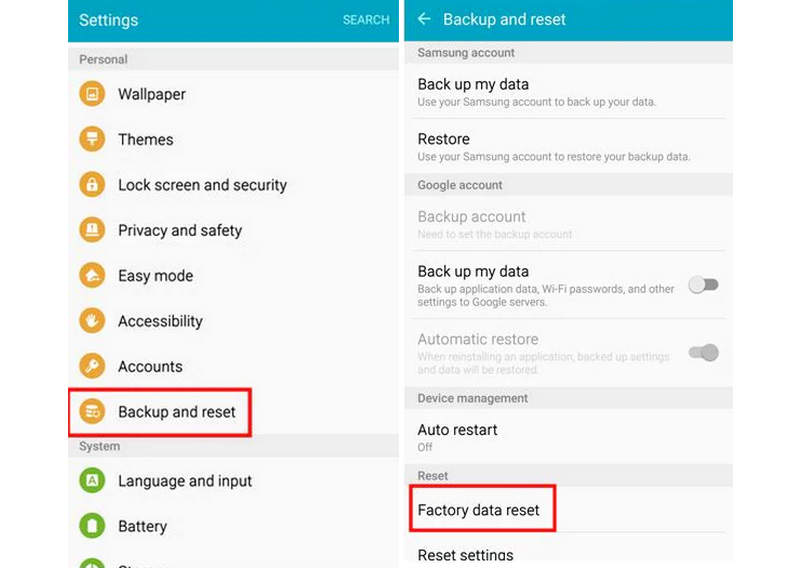
3부: iPhone에서 바이러스를 제거하는 방법
iPhone은 더 안전한 운영 체제를 사용하기 때문에 바이러스나 맬웨어에 감염될 가능성이 더 낮습니다. 하지만 악성 웹사이트, 앱 또는 탈옥을 통해 바이러스가 iPhone을 감염시킬 가능성은 여전히 있습니다. 걱정하지 마세요. iPhone에서 바이러스를 쉽게 제거하는 방법은 다음과 같습니다.
1. 모든 iOS 문제를 쉽게 해결하세요
iPhone에서 바이러스를 가장 빠르게 제거하는 방법을 알고 싶지 않으신가요? Apeaksoft iOS 시스템 복구 도움이 될 수 있습니다. iPhone을 빠르게 검사하고 모든 iOS 문제나 결함을 제거할 수 있습니다. 이 과정에서 iPhone의 바이러스를 쉽게 제거할 수 있습니다. 또한, iPhone의 현재 iOS 버전을 업데이트하거나 다운그레이드하는 데에도 도움이 됩니다.
iPhone에서 바이러스를 쉽게 제거하는 방법
- 바이러스를 제거하기 위해 iPhone을 빠르게 감지하세요.
- 몇 초 안에 iPhone을 빠르게 고쳐보세요.
- iPhone을 철저히 수리하여 모든 문제를 제거하세요.
- iOS 버전을 업데이트하거나 다운그레이드하세요.

1 단계 다운로드 및 설치 Apeaksoft iOS 시스템 복구 컴퓨터에서 실행하세요. 선택하세요 iOS 시스템 복구 iPhone을 컴퓨터에 연결하세요. 스타트 iPhone에서 바이러스를 제거하려면 버튼을 클릭하세요.
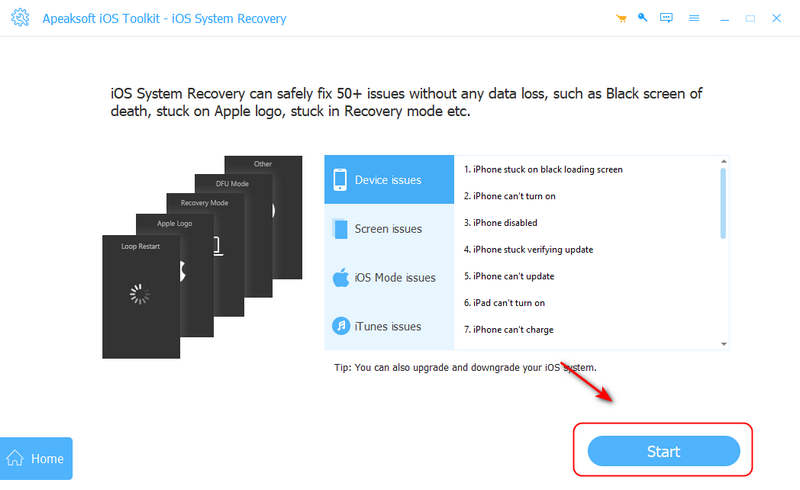
2 단계 선택할 수 있습니다. 무료 빠른 수정 iPhone을 수리할 수는 있지만 iPhone에서 바이러스를 완전히 제거하지는 못할 수 있습니다. 따라서 다음을 클릭할 수 있습니다. 수정 버튼을 클릭하십시오.

3 단계 선택할 수 있습니다. 고급 모드 iPhone을 완전히 수리하려면 모든 데이터가 삭제됩니다. 따라서 다음을 선택할 수도 있습니다. 표준 모드 iPhone에서 바이러스를 제거하려면 다음을 클릭하세요. 확인하기 버튼을 클릭합니다.

4 단계 이 창에서 iOS 버전 업그레이드를 선택할 수 있습니다. 원하지 않으시면 다음 버튼을 눌러 iPhone을 수리하고 iPhone에서 바이러스를 제거하세요.
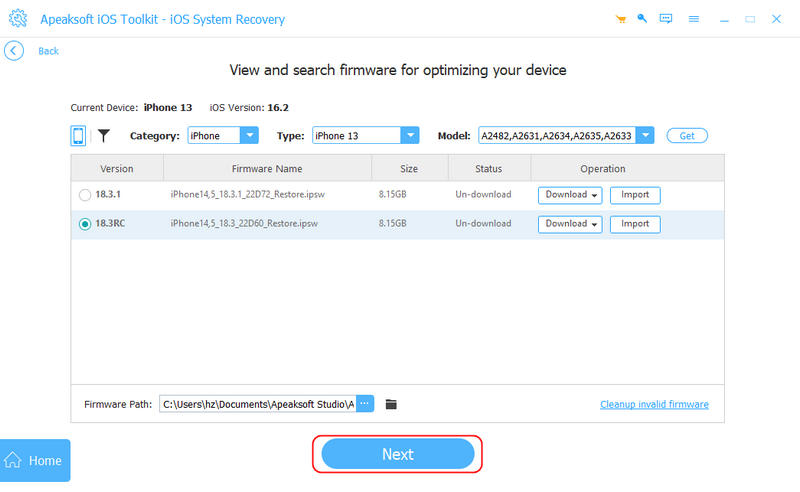
2. 의심스러운 앱 제거
iPhone에서 이상한 동작을 발견하면 알 수 없는 앱을 삭제해 보세요. 앱을 길게 탭하고 앱 삭제 버튼을 클릭하세요. iPhone에서 바이러스를 제거하는 데 도움이 될 수 있습니다.
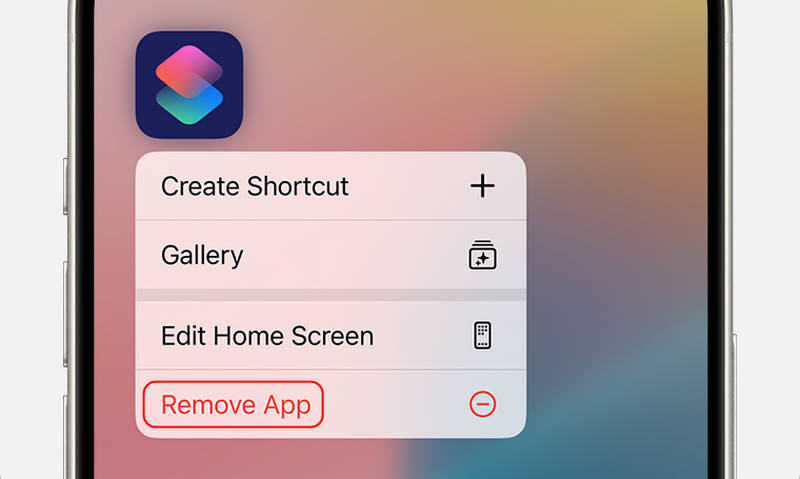
3. Safari 기록 및 웹사이트 데이터 지우기
때때로 웹사이트가 iPhone을 맬웨어나 애드웨어로 감염시킬 수 있습니다. iPhone에서 바이러스를 제거하려면 iPhone에서 웹사이트 데이터를 삭제하세요.
당신은 단지 열 필요가 있습니다 설정 앱을 아래로 슬라이드하여 탭합니다. Safari 앱. 그런 다음 기록 및 웹 사이트 데이터 지우기 iPhone에 숨겨진 바이러스를 제거하는 버튼입니다. 또한 Safari에서 쿠키 지우기.
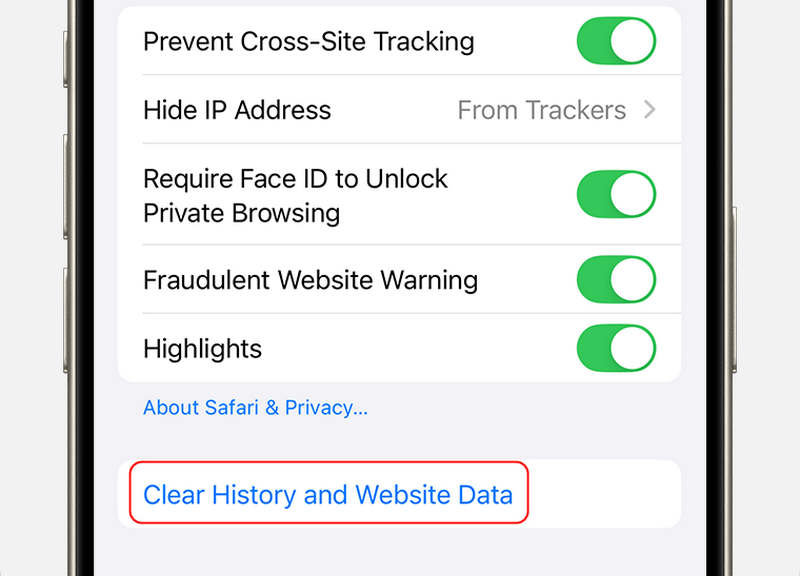
4. 모든 설정 재설정
iPhone에서 바이러스를 제거하는 방법을 굳이 알 필요는 없을 수도 있습니다. 모든 설정을 재설정하면 데이터를 삭제하지 않고도 문제를 해결할 수 있는 경우가 있습니다. 바이러스가 이전 설정을 변경할 수 있으므로 설정을 재설정할 수 있습니다.
설정 앱으로 이동하여 탭하세요. 일반 버튼을 누릅니다. 그런 다음 탭하세요. iPhone 전송 또는 재설정. 마지막으로 다시 쓰기 버튼을 선택하고 모든 설정 재설정.
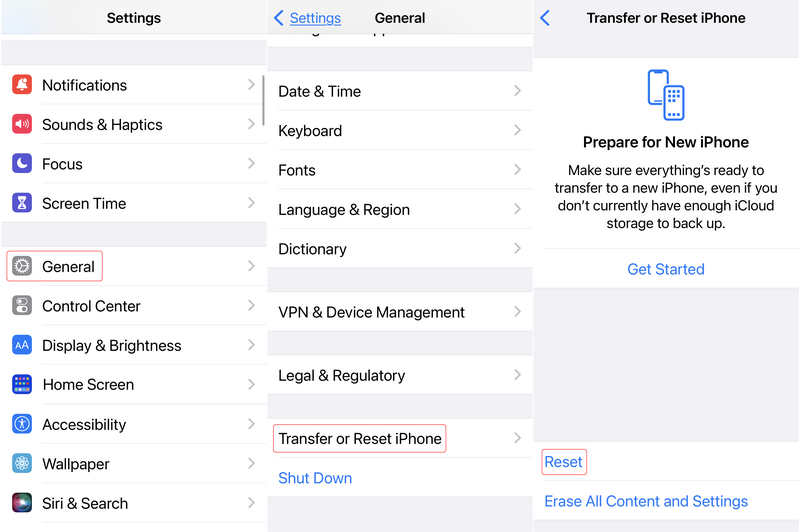
이렇게 하면 Wi-Fi 비밀번호, 백그라운드 설정 및 기타 기본 설정이 재설정되지만 사진, 메시지 또는 기타 콘텐츠는 삭제되지 않습니다.
5. 백업에서 복원
iPhone을 iCloud나 iTunes에 백업했다면, 감염되지 않은 이전 상태로 복원하여 iPhone의 바이러스를 제거할 수 있습니다. 사실, iPhone을 공장 초기화하는 것과 비슷하게 들릴 수 있습니다. 하지만 이 방법을 사용하면 iPhone의 일부 데이터가 복원되므로, iPhone을 계속 정상적으로 사용할 수 있습니다.
1 단계 We Buy Orders 신청서를 클릭하세요. 설정 > 일반 > iPhone 전송 또는 재설정 > 모든 콘텐츠 및 설정 지우기iPhone이 공장 초기화됩니다. 잠시만 기다려 주세요.
2 단계 휴대폰이 재시작되면 iPhone을 새 기기로 설정해야 합니다. 앱 및 데이터 화면에서 iCloud 백업에서 복원을 선택하거나 Mac 또는 PC(iTunes 또는 Finder 백업)에서 복원을 선택한 다음 화면의 지시에 따라 iPhone에서 바이러스를 제거하세요.
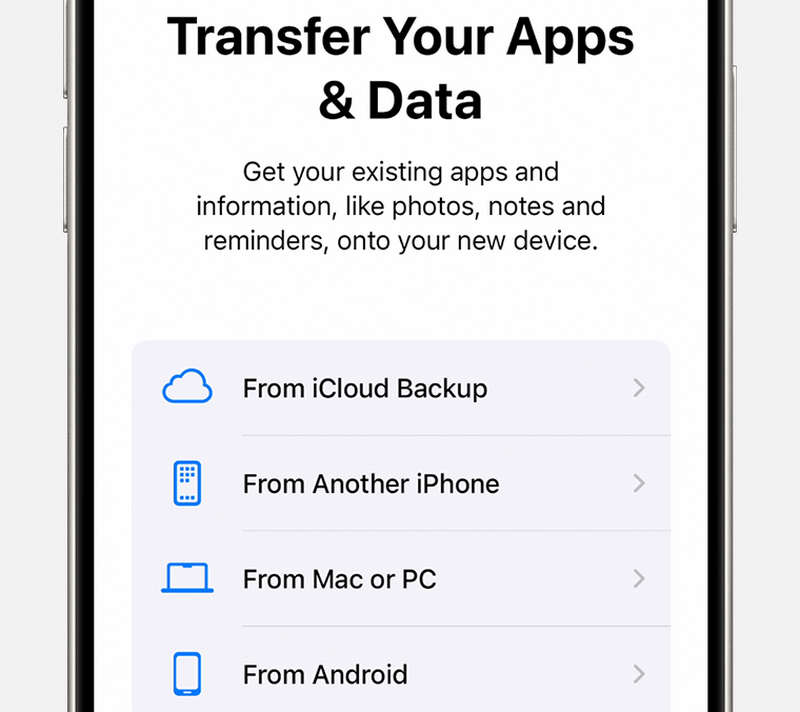
보너스: iPhone 또는 Android에서 바이러스를 예방하는 방법
휴대폰에서 바이러스를 제거하는 방법을 아는 것도 중요하지만, 애초에 감염을 예방하는 조치를 취하는 것 또한 중요합니다. Android와 iPhone 사용자 모두를 위한 몇 가지 일반적인 팁을 소개합니다.
1. Android의 Google Play나 iPhone의 App Store와 같이 신뢰할 수 있는 출처에서만 앱을 설치하세요.
2. 휴대폰을 정기적으로 업데이트하세요. OS 업데이트로 인해 휴대폰 배터리가 빨리 소모될 수 있지만, 휴대폰 바이러스를 예방하는 좋은 방법입니다.
3. 의심스러운 이메일, 문자 메시지 또는 웹사이트에 포함된 링크는 주의해서 다루세요. 이러한 링크를 통해 사기 사이트로 연결되거나 휴대전화가 맬웨어에 감염될 수 있습니다.
4. 휴대폰을 탈옥하거나 루팅하지 마세요. iPhone을 탈옥하거나 Android 휴대폰을 루팅하면 몇 가지 편리한 기능을 사용할 수 있지만, 내장된 보안 기능이 제거되어 기기가 바이러스에 더 취약해집니다.
결론
이 기사에서는 당신에게 말했습니다 iPhone에서 바이러스를 제거하는 방법 그리고 안드로이드 폰. 그들에게서 휴대폰 수리 방법을 배울 수 있습니다. iPhone에서 바이러스를 제거하는 가장 좋은 방법은 다음과 같습니다. Apeaksoft iOS 시스템 복구iPhone을 빠르게 감지하고 모든 문제를 해결해 드립니다. 또한, 일상생활에서 휴대폰을 안전하게 보호해야 합니다.
관련 기사
iPhone이 물에 손상된 경우 이 튜토리얼에서는 해야 할 일, 하지 말아야 할 일 및 기타 유용한 정보를 알려줍니다.
내 iPhone 시뮬레이터 키보드가 표시되지 않는 이유는 무엇입니까? iPhone 키보드를 정상으로 되돌리려면 어떻게 해야 합니까? iPhone 키보드가 작동하지 않는 문제를 해결하는 5가지 유용한 방법을 알아보세요.
고스트 터치를 만나보셨나요? Android 휴대폰에서 고스트 터치를 수정하는 방법을 알고 있습니까? 이 게시물은 당신이 알고 싶은 모든 것을 제공합니다.
벽돌 전화를 받고 더 이상 사용할 수 없습니까? 이 게시물은 이유를 설명하고 깨진 Samsung 장치를 수정하는 방법을 보여줍니다. 그런 다음 데이터를 복구할 수 있습니다.

